360 P2路由器免拆机刷入breed固件的方法
360 P2路由器如果想要刷入第三方固件的话,就需要先刷降级固件和调试固件,还需要刷breed,想要了解如何操作的朋友可以阅读本文参考一下。
360 P2路由器免拆机刷入breed固件的方法
1、先下载breed固件等刷机包
- 软件名称:
- 360P2路由器刷机工具包
- 软件大小:
- 17.2MB
- 更新时间:
- 2019-05-08
2、进入360 P2路由器后台,在浏览器里输入192.168.1.1就是后台了,继续点击路由设置----系统升级,你就会看到你目前路由器的固件版本了,如下图,如果是有2.0的版本,那么就需要先刷降级固件
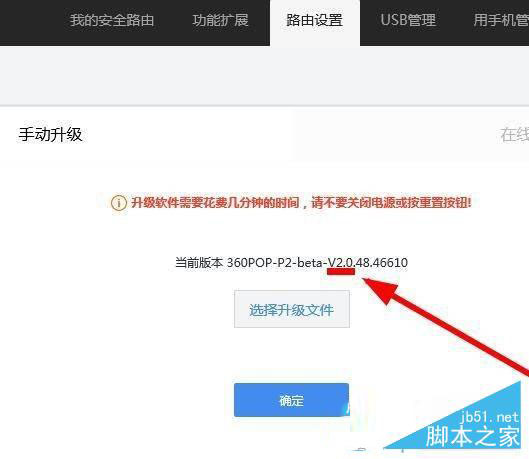
如果是1.0版本就不需要刷降级固件,如果是2.0就需要点击选择升级文件,然后选择我们刷机包里的固件:降级固件-360POP-P2-V1.0.25.36330,点击刷入进去,然后等路由器重启,然后再进入路由器后台
3、再次进入路由器后台
一样的点路由设置----系统升级,然后选择刷机包里的调试版固件:调试版固件-360POP-P2-DEBUG-V1.0.42.42668
刷入调试版固件成功后,路由器会自动重启
然后就可以通过CMD输入telnet 192.168.1.1这里的192.168.1.1即路由器的地址,以下类似。不再说明
用户名admin 密码是路由器的登陆密码
4、为了安全起见最好先备份固件
下面命令意思是把固件备份在/tmp目录下的all.bin文件
cd /tmp
cat /dev/mtd0 >all.bin
打开tftpd32执行
tftp -p -l all.bin -r all.bin 192.168.x.x 你的电脑ip地址//现在备份固件到本地电脑
5、下面开始刷breed,打开刷机包里的hfs程序打开
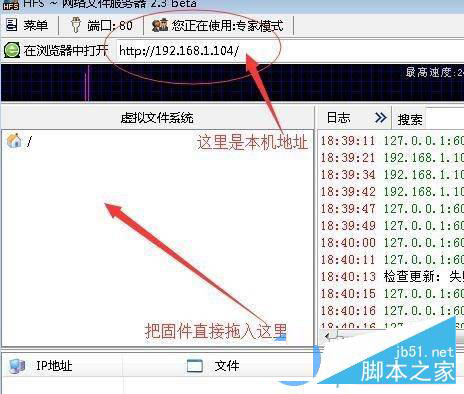
打开HFS.exe后把刷机包里的breed-mt7628-hiwifi-hc5661a.bin固件文件拖入左面窗口里,在上面可以看到本机的IP地址。
下面的192.168.x.x就是你电脑的IP地址,执行命令:
wget http://192.168.x.x/breed-mt7628-hiwifi-hc5661a.bin
mtd_write erase /dev/mtd1
cat breed-mt7628-hiwifi-hc5661a.bin >/dev/mtd1
记得按Enter!!!不然会变砖
如无意外已经成功刷入breed了 直接断电重启试试吧
直接断电,开机前戳reset不放,然后通电,很快就能进入breed
每条命令最好分开执行,变砖没反应的应该是breed没有成功刷进去
6、刷入breed成功后就可以使用breed刷入固件了,进入breed的方法为
按住reset不放(就是后面的恢复出厂设置的按钮),然后通电等5秒左右,然后访问192.168.1.1即可。
总结:
虽然需要用到一些命令,但好在不复杂,如果你的路由器也是360 P2的话,可以尝试用本教程来刷入不死breed,然后方可安全的刷入第三方固件了。
以上就是小编为大家带来的360 P2路由器免拆机刷入breed固件的方法的全部内容,希望能对您有所帮助,小伙伴们有空可以来网站,我们的网站上还有许多其它的资料等着小伙伴来挖掘哦!
推荐系统
番茄花园 Windows 10 极速企业版 版本1903 2022年7月(32位) ISO镜像快速下载
语言:中文版系统大小:3.98GB系统类型:Win10番茄花园 Windows 10 32位极速企业版 v2022年7月 一、系统主要特点: 使用微软Win10正式发布的企业TLSB版制作; 安装过程全自动无人值守,无需输入序列号,全自动设置; 安装完成后使用Administrator账户直接登录系统,无需手动设置账号。 安装过程中自动激活
新萝卜家园电脑城专用系统 Windows10 x86 企业版 版本1507 2022年7月(32位) ISO镜像高速下载
语言:中文版系统大小:3.98GB系统类型:Win10新萝卜家园电脑城专用系统 Windows10 x86企业版 2022年7月 一、系统主要特点: 使用微软Win10正式发布的企业TLSB版制作; 安装过程全自动无人值守,无需输入序列号,全自动设置; 安装完成后使用Administrator账户直接登录系统,无需手动设置账号。 安装过程
笔记本&台式机专用系统 Windows10 企业版 版本1903 2022年7月(32位) ISO镜像快速下载
语言:中文版系统大小:3.98GB系统类型:Win10笔记本台式机专用系统 Windows 10 32位企业版 v2022年7月 一、系统主要特点: 使用微软Win10正式发布的企业TLSB版制作; 安装过程全自动无人值守,无需输入序列号,全自动设置; 安装完成后使用Administrator账户直接登录系统,无需手动设置账号。 安装过
笔记本&台式机专用系统 Windows10 企业版 版本1903 2022年7月(64位) 提供下载
语言:中文版系统大小:3.98GB系统类型:Win10笔记本台式机专用系统 Windows10 64专业版 v2022年7月 一、系统主要特点: 使用微软Win10正式发布的专业版制作; 安装过程全自动无人值守,无需输入序列号,全自动设置; 安装完成后使用Administrator账户直接登录系统,无需手动设置账号。 安装过程中自动
雨林木风 Windows10 x64 企业装机版 版本1903 2022年7月(64位) ISO镜像高速下载
语言:中文版系统大小:3.98GB系统类型:Win10新雨林木风 Windows10 x64 企业装机版 2022年7月 一、系统主要特点: 使用微软Win10正式发布的企业TLSB版制作; 安装过程全自动无人值守,无需输入序列号,全自动设置; 安装完成后使用Administrator账户直接登录系统,无需手动设置账号。 安装过程中自动激活
深度技术 Windows 10 x64 企业版 电脑城装机版 版本1903 2022年7月(64位) 高速下载
语言:中文版系统大小:3.98GB系统类型:Win10深度技术 Windows 10 x64 企业TLSB 电脑城装机版2022年7月 一、系统主要特点: 使用微软Win10正式发布的企业TLSB版制作; 安装过程全自动无人值守,无需输入序列号,全自动设置; 安装完成后使用Administrator账户直接登录系统,无需手动设置账号。 安装过程
电脑公司 装机专用系统Windows10 x64 企业版2022年7月(64位) ISO镜像高速下载
语言:中文版系统大小:3.98GB系统类型:Win10电脑公司 装机专用系统 Windows10 x64 企业TLSB版2022年7月一、系统主要特点: 使用微软Win10正式发布的企业TLSB版制作; 安装过程全自动无人值守,无需输入序列号,全自动设置; 安装完成后使用Administrator账户直接登录系统,无需手动设置账号。 安装过
新雨林木风 Windows10 x86 企业装机版2022年7月(32位) ISO镜像高速下载
语言:中文版系统大小:3.15GB系统类型:Win10新雨林木风 Windows10 x86 专业版 2022年7月 一、系统主要特点: 使用微软Win10正式发布的专业版制作; 安装过程全自动无人值守,无需输入序列号,全自动设置; 安装完成后使用Administrator账户直接登录系统,无需手动设置账号。 安装过程中自动激活系统,无
相关文章
- 荣耀路由X1增强版与360路由P2哪个好?荣耀路由X1增强版与360路由P2性价比对比评测
- D-link路由器动态路由被拦截的解决办法
- 艾泰840E怎么样
- 宇瞻4GB DDR3 经典系列 用的是什么颗粒
- 无线路由器信号差怎么办详细排除和解决方法
- 宽带如何免费提速(电信、联通) 宽带免费提速技巧
- 服务器怎么禁止被Ping设置图解
- excel中if函数怎么用?excel中if函数的使用方法
- LB-LINK必联云路由BL-WR4000静态IP设置方法
- 如何提升宽带路由器上网速度
- switch操作系统交换机设置介绍
- 电脑鼠标指针怎么换 鼠标指针更换图文教程
- 华硕epc1000h怎么样 华硕epc1000h评测详情【图文】
- H3C路由器无法打开网页怎么办?如何解决
热门系统
- 1华硕笔记本&台式机专用系统 GhostWin7 32位正式旗舰版2018年8月(32位)ISO镜像下载
- 2雨林木风 Ghost Win7 SP1 装机版 2020年4月(32位) 提供下载
- 3深度技术 Windows 10 x86 企业版 电脑城装机版2018年10月(32位) ISO镜像免费下载
- 4电脑公司 装机专用系统Windows10 x86喜迎国庆 企业版2020年10月(32位) ISO镜像快速下载
- 5深度技术 Windows 10 x86 企业版 六一节 电脑城装机版 版本1903 2022年6月(32位) ISO镜像免费下载
- 6深度技术 Windows 10 x64 企业版 电脑城装机版2021年1月(64位) 高速下载
- 7新萝卜家园电脑城专用系统 Windows10 x64 企业版2019年10月(64位) ISO镜像免费下载
- 8新萝卜家园 GhostWin7 SP1 最新电脑城极速装机版2018年8月(32位)ISO镜像下载
- 9电脑公司Ghost Win8.1 x32 精选纯净版2022年5月(免激活) ISO镜像高速下载
- 10新萝卜家园Ghost Win8.1 X32 最新纯净版2018年05(自动激活) ISO镜像免费下载
热门文章
- 1华为手环6pro有游泳功能吗-支持游泳模式吗
- 2重装上阵新赛季有哪些重型武器_重装上阵新赛季重型武器列表
- 3系统之家win8笔记本推荐
- 4使用win7中本地搜索功能时四个技巧快速找到文件的操作方如何用win7的搜索功能法
- 5premiere怎么更改素材序列? premiere更改序列设置的方法
- 6天天酷跑布鲁与冰原狼仔哪一个好 布鲁好还是冰原狼仔好
- 7斐讯k1路由器刷Breed BootLoader(不死UBoot)教程
- 8路由器密码忘了怎么办 无线路由器登陆密码忘了解决方法【详解】
- 9战双帕弥什超频晶币极如何获得_战双帕弥什超频晶币极获得方法
- 10Redmi AirDots 3 Pro体验如何 Redmi AirDots 3 Pro详细评测
常用系统
- 1番茄花园Ghost Win8.1 x64 办公纯净版2020年5月(激活版) ISO镜像高速下载
- 2新萝卜家园电脑城专用系统 Windows10 x86 企业版2019年4月(32位) ISO镜像免费下载
- 3笔记本&台式机专用系统GhostWin7 64位旗舰版2021年11月(64位) 高速下载
- 4电脑公司 装机专用系统Windows10 x86企业版2020年8月(32位) ISO镜像快速下载
- 5深度技术 Ghost Win7 x64 Sp1 电脑城纯净版2022年3月(64位) ISO镜像高速下载
- 6新萝卜家园 Ghost Win7 x64 SP1 极速版2021年2月(64位) 高速下载
- 7笔记本&台式机专用系统 GHOSTXPSP3 2019年6月 海驱版 ISO镜像高速下载
- 8电脑公司 GhostXpSp3 电脑城海驱版 2018年4月 ISO镜像快速下载
- 9番茄花园GhostWin7 SP1电脑城极速装机版2020年12月(32位) 最新高速下载
- 10笔记本&台式机专用系统 Windows10 企业版 2020年4月(64位) 提供下载























